Utilizatorii de Windows 10 au raportat o problemă ciudată până târziu în care văd că ecranul sau tastatura cu ecran tactil apar pe ecranul de conectare. Aparent, tastaturile pot apărea de nicăieri atunci când deschideți multe ferestre odată sau ori de câte ori instalați o aplicație nouă sau un driver.
Dacă ați instalat recent o aplicație sau un driver, puteți încerca să le dezinstalați și să reporniți computerul pentru a vedea dacă problema a dispărut. Dacă problema persistă, puteți încerca oricare dintre cele trei metode de mai jos. Să vedem cum să remediem această problemă.
Metoda 1: Utilizarea aplicației Setări
Pasul 1: Faceți clic pe start de pe desktop și selectați Setări din meniul contextual, situat deasupra Putere opțiune.

Pasul 2: În Setări fereastra, faceți clic pe Ușurința accesului.
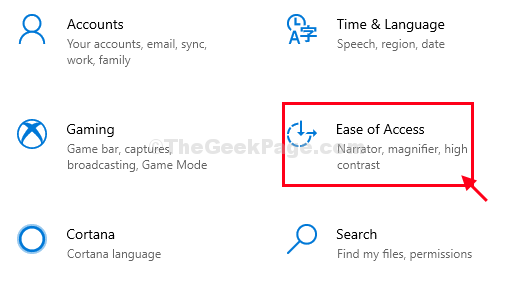
Pasul 3: În fereastra următoare, în partea stângă, faceți clic pe Tastaturăși, în partea dreaptă a panoului, accesați Folosiți dispozitivul fără tastatură fizică. Dezactivați opțiunea - Utilizați tastatura de pe ecran.
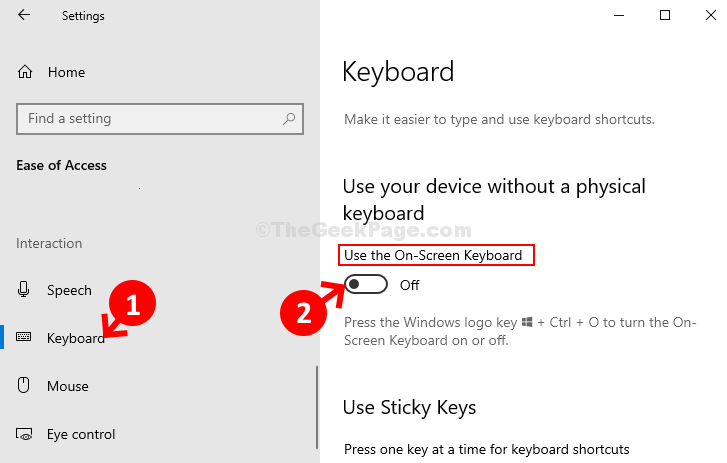
Acest lucru ar trebui să vă rezolve problema, cu toate acestea, dacă vedeți încă tastatura apărând la conectare, încercați a doua metodă.
Metoda 2: Prin opțiunile tastaturii de pe ecran
Pasul 1: apasă pe Tasta Windows + R împreună pe tastatură pentru a deschide fișierul Alerga cutie. Acum, tastați osk în câmpul de căutare și apăsați introduce. Aceasta va deschide fișierul Tastatură pe ecran.
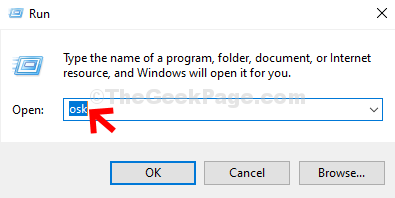
Pasul 2: Pe Tastatură pe ecran, faceți clic pe Opțiuni butonul din dreapta jos.

Pasul 3: În Opțiuni fereastra, faceți clic pe hyperlink - Controlați dacă tastatura de pe ecran pornește când mă conectez, spre fund.

Pasul 4: În următoarea fereastră care se deschide, accesați Tastați folosind un dispozitiv de indicare secțiune și debifați caseta de lângă Utilizați tastatura de pe ecran. Click pe aplica și apoi O.K.

Pasul 5: Din nou, reveniți la Opțiuni fereastra și faceți clic pe O.K. Acum, închideți Tastatură pe ecran.

Acum reporniți computerul și problema cu tastatura de pe ecran ar trebui rezolvată acum. Dacă încă vă confruntați cu problema, încercați a 3-a metodă.
Metoda 3: Prin servicii
Pasul 1: Faceți clic pe start butonul de pe desktop și tastați Servicii în câmpul de căutare. Acum, faceți clic dreapta pe rezultat și selectați Rulat ca administrator.

Pasul 2: În Servicii fereastră, în partea dreaptă, sub Numele coloană, derulați în jos și găsiți Atingeți Serviciu tastatură și panou de scriere de mână. Faceți dublu clic pe acesta pentru a deschide fișierul Proprietăți fereastră.

Pasul 3: În Proprietăți fereastră, sub General, accesați fila Lansare tastați secțiunea și setați-o la Dezactivat. Click pe aplica și apoi O.K pentru a salva modificările și a ieși.

Acum reporniți computerul și tastatura pe ecran / cu ecran tactil nu ar trebui să apară la conectare.

